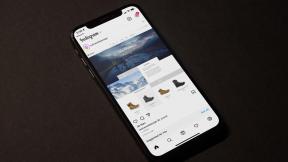So bringen Sie Age of Empires 2 unter Windows 7 zum Laufen – TechCult
Verschiedenes / / August 10, 2023
Age of Empires 2 ist aufgrund seiner tiefgreifenden Strategie und des fesselnden historischen Setting ein beliebtes Spiel, das die Aufmerksamkeit von Spielern jeden Alters auf sich zieht. Wenn Sie jedoch versuchen, unter Windows 7 darauf zuzugreifen, könnten Kompatibilitätsprobleme auftreten, da es für Windows 10 entwickelt wurde. Wenn Sie sich fragen, wie Sie Age of Empires 2 unter Windows 7 zum Laufen bringen und reibungslos spielen können, sind Sie auf der richtigen Seite gelandet! Dieser Artikel befasst sich mit der Problemumgehungslösung, die Ihnen bei der Bewältigung dieser Herausforderung helfen kann.
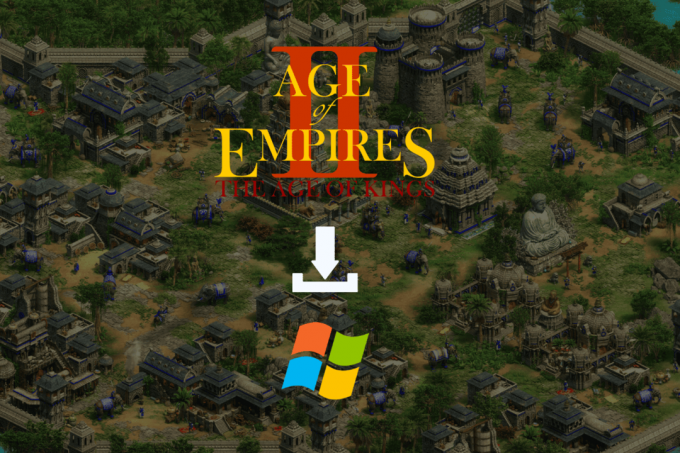
So bringen Sie Age of Empires 2 unter Windows 7 zum Laufen
Beide Zeitalter der Imperien Und Zeitalter der Imperien 2 funktionieren effektiv unter Windows 7. Für ein optimales Gameplay sind jedoch einige Anpassungen auf dem Windows 7-System notwendig. Du kannst Erstellen Sie eine Batchdatei, um den Explorer.exe-Prozess automatisch zu beenden und neu zu starten wenn Sie das Spiel Age of Empires 2 starten oder schließen. Allerdings stoppt dies die Windows Explorer-Shell, was sich vorübergehend auf Ihre gesamte Windows-Nutzung auswirken kann.
Wenn Sie wissen möchten, wie Sie Age of Empires 2 auf einem Windows 7-System zum Laufen bringen, müssen Sie die unten aufgeführten Schritte ausführen:
Anmerkung 1: Diese Methode hat Nachteile, wie etwa mögliche Instabilität oder unerwartetes Verhalten, wenn der Explorer.exe-Prozess beendet wird. Darüber hinaus ist diese Methode auf Windows 7 zugeschnitten und für neuere Windows-Versionen möglicherweise nicht effektiv oder nicht empfehlenswert.
Anmerkung 2: Stellen Sie sicher, dass Sichern Sie wichtige Daten und lassen Sie beim Umgang mit Systemprozessen Vorsicht walten.
1. Drücken Sie die Taste Windows-Taste über die Tastatur und suchen Sie nach Notizblock aus der Suchleiste.
2. Doppelklicken Sie auf Notizblock aus den Suchergebnissen.
3. Schreib die folgenden Befehlen in der neuen Notepad-Datei, um den Explorer beim Starten und Schließen des Spiels Age of Empires 2 zu beenden.
@echo offtaskkill /f /im explorer.exestart /wait age2_x1.exestart explorer.exeexit
4. Klick auf das Datei Option in der oberen linken Ecke und wählen Sie Speichern als… aus dem Menü, um die obige Batchdatei zu speichern.
5. Wählen Sie das Spiel Age of Empires 2Ordner als die Standort um die Datei zu speichern.
Notiz: Die Anwendungsdatei von Age of Empires 2 sollte sich in diesem Ordner mit dem Namen befinden Alter2_x1.
6. Im Dateiname: Feld eingeben Alter2_x1.Schläger.
Notiz: Die Erweiterung .Schläger müssen enthalten sein.
7. Aus dem Dropdown-Menü neben dem Speichern unter: Feld, wählen Sie das aus Alle Dateien Möglichkeit.
8. Klick auf das Speichern Option zum Speichern der Batchdatei.
9. Jetzt offen Dateimanager und öffnen Sie die Spiel Age of Empires 2Ordner wo Sie das gespeichert haben Batchdatei.
10. Klicken Sie mit der rechten Maustaste auf Batchdatei und klicken Sie auf Als Administrator ausführen Option aus dem Kontextmenü.
Notiz: Die Batchdatei wird ausgeführt. Ein Befehlsfenster wird für einen Moment geöffnet und dann sofort geschlossen.
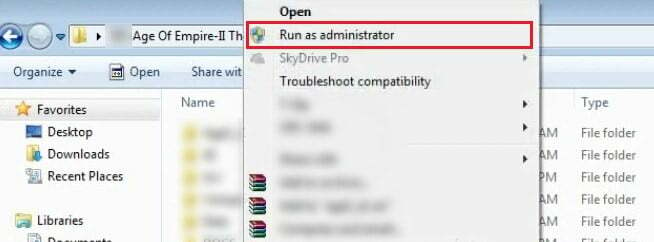
11. Wenn die Ausführung der Batchdatei abgeschlossen ist, spielen Sie die Datei ab Spiel Age of Empires 2 auf Ihrem Windows 7-PC.
Lesen Sie auch: So spielen Sie Fortnite unter Windows 7
Nachdem Sie die Problemumgehung für die Methode kennengelernt haben So bringen Sie Age of Empires 2 unter Windows 7 zum Laufenkannst du nun in spannende Schlachten eintauchen und deine Strategien im Spiel planen. Teilen Sie Ihre Fragen und Vorschläge gerne im Kommentarbereich unten mit. Viel Spaß beim Spielen!
Pete ist leitender Autor bei TechCult. Pete liebt alles, was mit Technik zu tun hat, und ist im Herzen auch ein begeisterter Heimwerker. Er verfügt über ein Jahrzehnt Erfahrung im Schreiben von Anleitungen, Funktionen und Technologiehandbüchern im Internet.